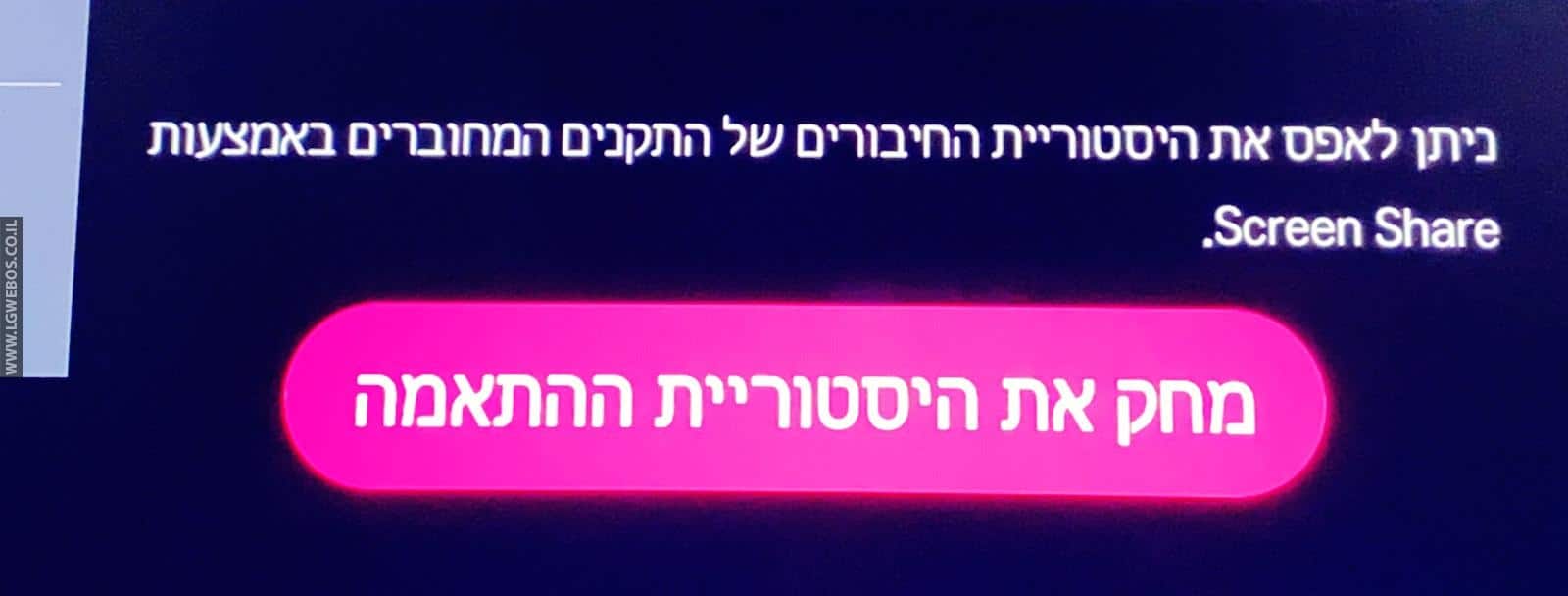אפשרות החיבור מרחוק לטלוויזיה מאפשר להתחבר לטלוויזיה דרך האפליקציה של LG ThinQ או דרך אפליקציות אחרות מהנייד כמו YouTube והתקני Bluetooth שונים.
במדריך זה נעבור על אפשרות הפעלה והכיבוי של השירות הזה בטלוויזיה LG שלכם.
מדריכים בנושא שכדאי להכיר:
- מדריך לשיקוף מסך לדגמי 2021 ומעלה
- מדריך לשיקוף ושיתוף מסך לדגמי 2019-2020
- מדריך לשיקוף ושיתוף מסך לדגמי 2018 ומטה
- לשדר לטלוויזיה Youtube מהנייד

דגמי 2021 ומעלה
- יש להיכנס למסך הגדרות ע”י לחיצה ממשוכת על כפתור גלגל השיניים
 בשלט הרחוק.
בשלט הרחוק. - יש לבחור בתפריט: “כללי”.
- יש לבחור בתפריט: “התקנים חיצוניים”.
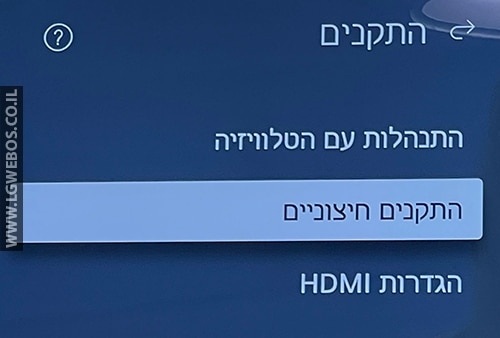
- יש לבחור באפשרות: “טלוויזיה מופעל עם נייד”.
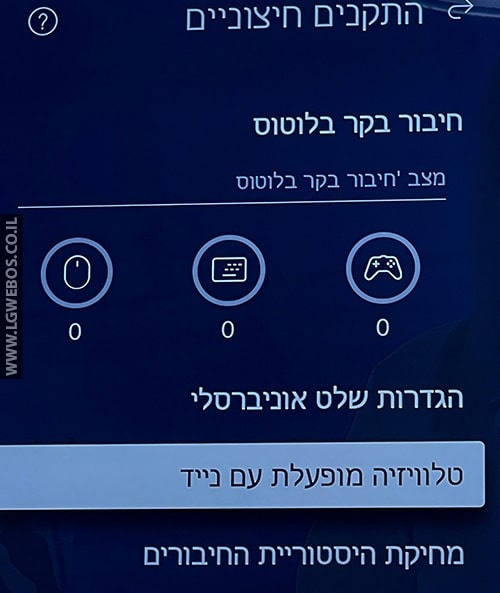
- במסך זה תוכלו להפעיל או לכבות את ההתקנים: Wi-Fi / Bluetooth
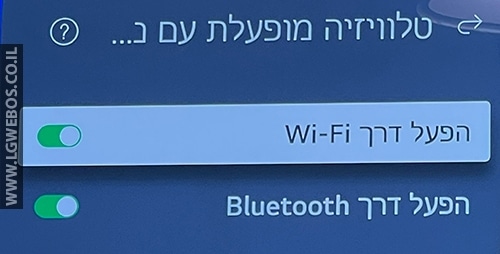
דגמי 2019-2020
- יש להיכנס למסך הגדרות ע”י לחיצה ממשוכת על כפתור גלגל השיניים
 בשלט הרחוק.
בשלט הרחוק. - יש לבחור בתפריט: “חיבור ”.
- יש לבחור באפשרות: “Mobile TV מופעל”
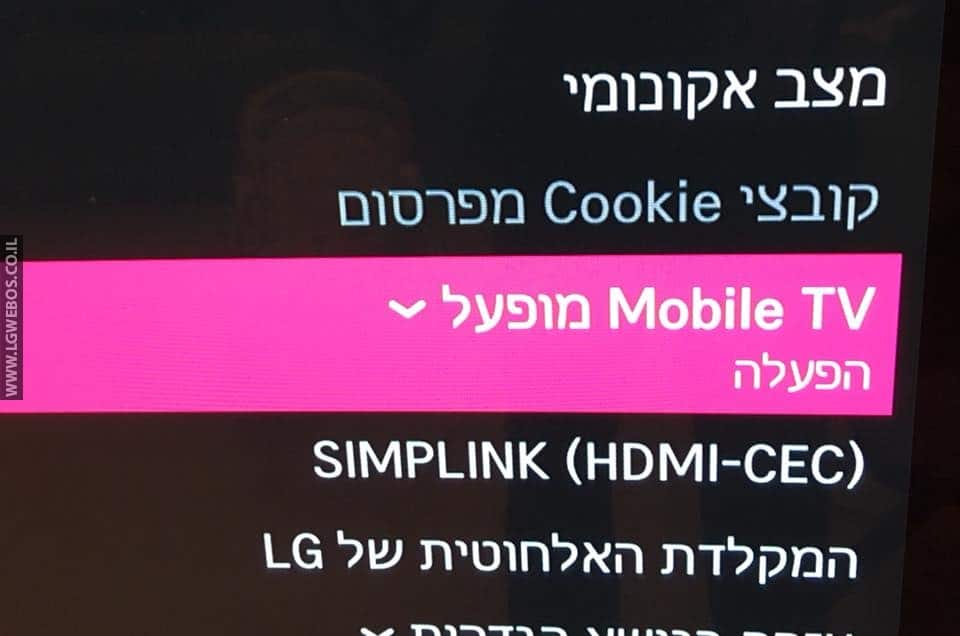
דגמי 2018
- יש להיכנס למסך הגדרות ע”י לחיצה ממשוכת על כפתור גלגל השיניים
 בשלט הרחוק.
בשלט הרחוק. - יש לבחור בתפריט: “כללי ”.
- יש לבחור בתפריט: “חיבור ”.
- יש לבחור באפשרות: “Mobile TV מופעל”.
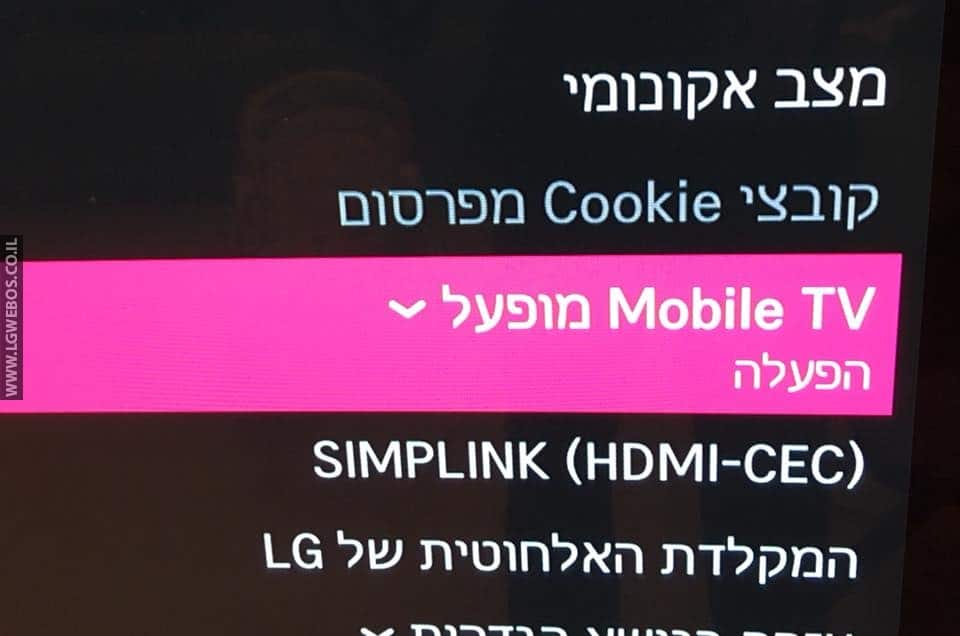
- יש עוד מסך להפעלת השירות בטלוויזיה דרך מסך הגדרות -> רשת -> LG Connect Apps
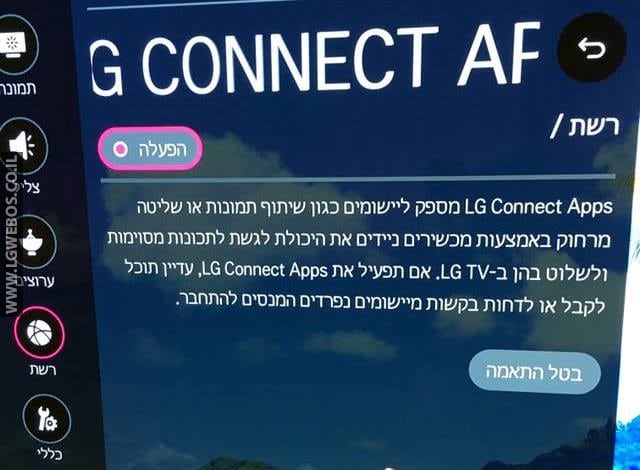
מחיקת היסטוריית חיבורים
נועד לאפס את המכשירים המחוברים לטלוויזיה ולבקש מהם הזדנהות חדשה.
דגמי 2021 ומעלה
- יש להיכנס למסך הגדרות ע”י לחיצה ממשוכת על כפתור גלגל השיניים
 בשלט הרחוק.
בשלט הרחוק. - יש לבחור בתפריט: “כללי”.
- יש לבחור בתפריט: “התקנים” -> “התקנים חיצוניים”.
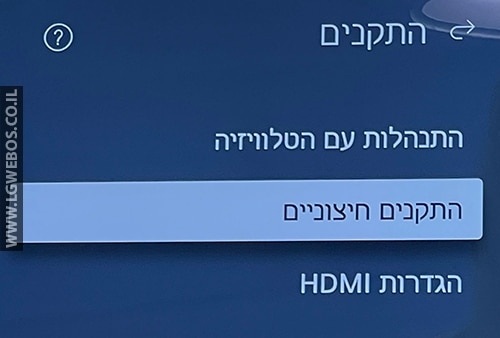
- יש לבחור באפשרות: “מחיקת היסטוריית החיבורים”.
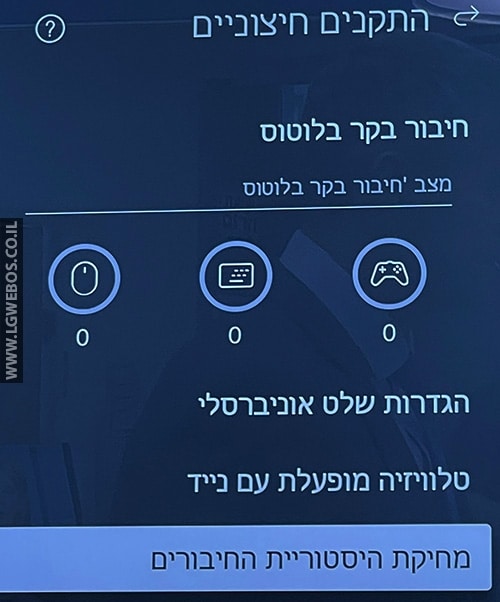
- יש לאשר את המחיקה.

דגמי 2018-2020
- יש להיכנס למסך הגדרות ע”י לחיצה ממשוכת על כפתור גלגל השיניים
 בשלט הרחוק.
בשלט הרחוק. - יש לבחור בתפריט: “חיבור”.
- יש לבחור באפשרות: “הגדרות Screen Share”.
- יש לבחור באפשרות: “מחק את היסטוריית ההתאמה”.